はじめに
- 個人的なメモです(誰かの役に立つと嬉しい)
- 撮影機材:ミラーレス一眼カメラPanasonic LUMIX DMC G7
- FullHD 60fpsの場合mp4形式で撮影すると29分59秒で一度録画が切れてしまう
- AVCHD形式で撮影する場合は電源とSDカードの容量が許す限り無限に動画が撮影できる
- 動画撮影中に切のいいところで撮影を停止することを繰り返すと複数のMTSファイルが残る
解決したいこと
- MacでMTSファイルを取り出す方法
- MTSファイルを1本のmp4ファイルに結合したい
※動画編集ソフトでも動画ファイルの結合から書き出しは可能だが、エンコードに時間がかかりCPUパワーも必要なためNG、この方法のほうが比較的高速にエンコードが完了する. (技術的理由は不明)
MacでMTSファイルを取り出す方法
録画データはSDカードに入っているのでMacPCにアダプターなどを使ってMacPCに接続する。
MacOSのFinderでAVCHDファイルを開こうとすると1つのファイルのように見える。
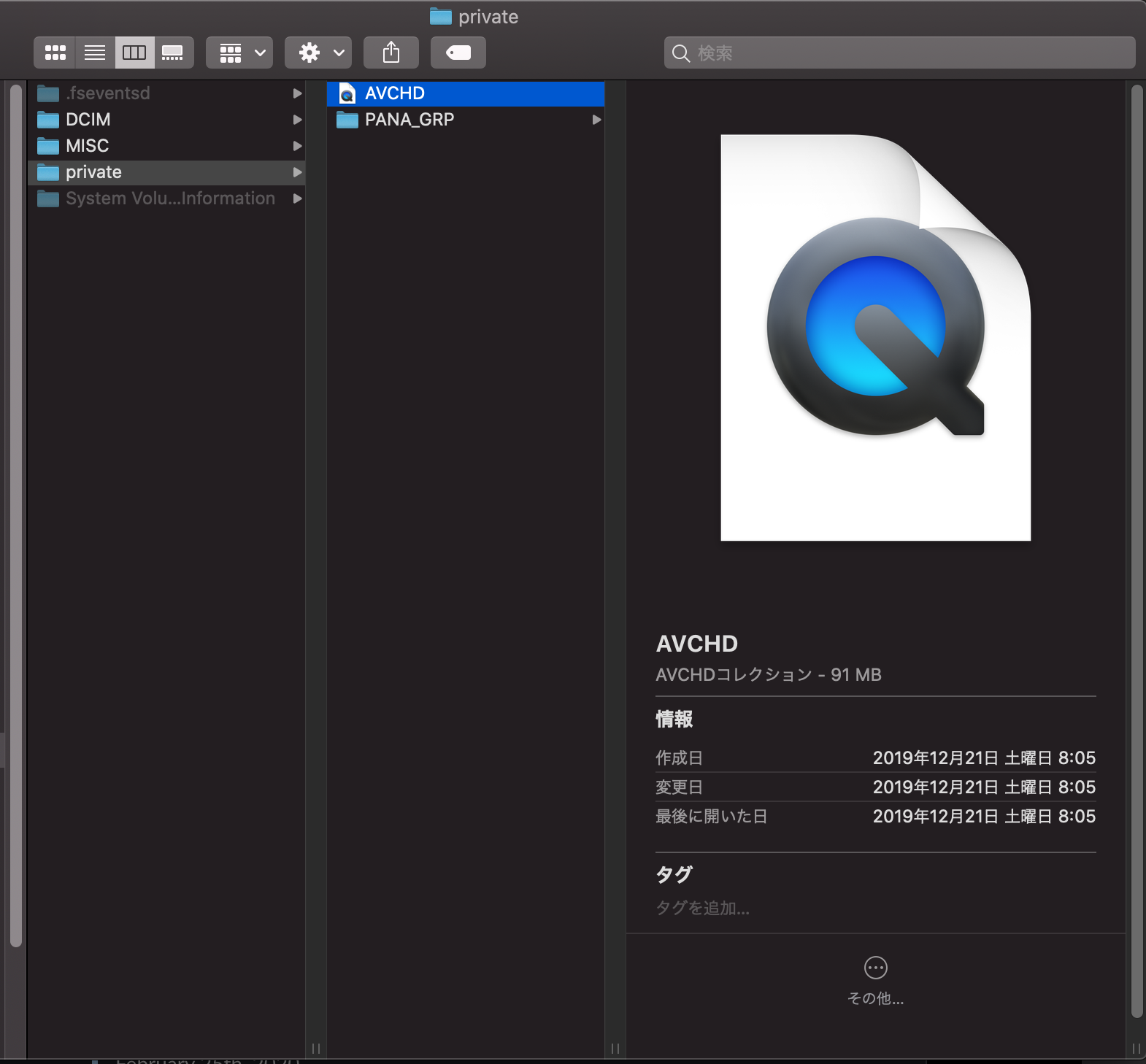
そのファイルを右クリックするとパッケージ内容を表示のメニューが表示されるのでクリックすると中身のファイルを表示することができる。
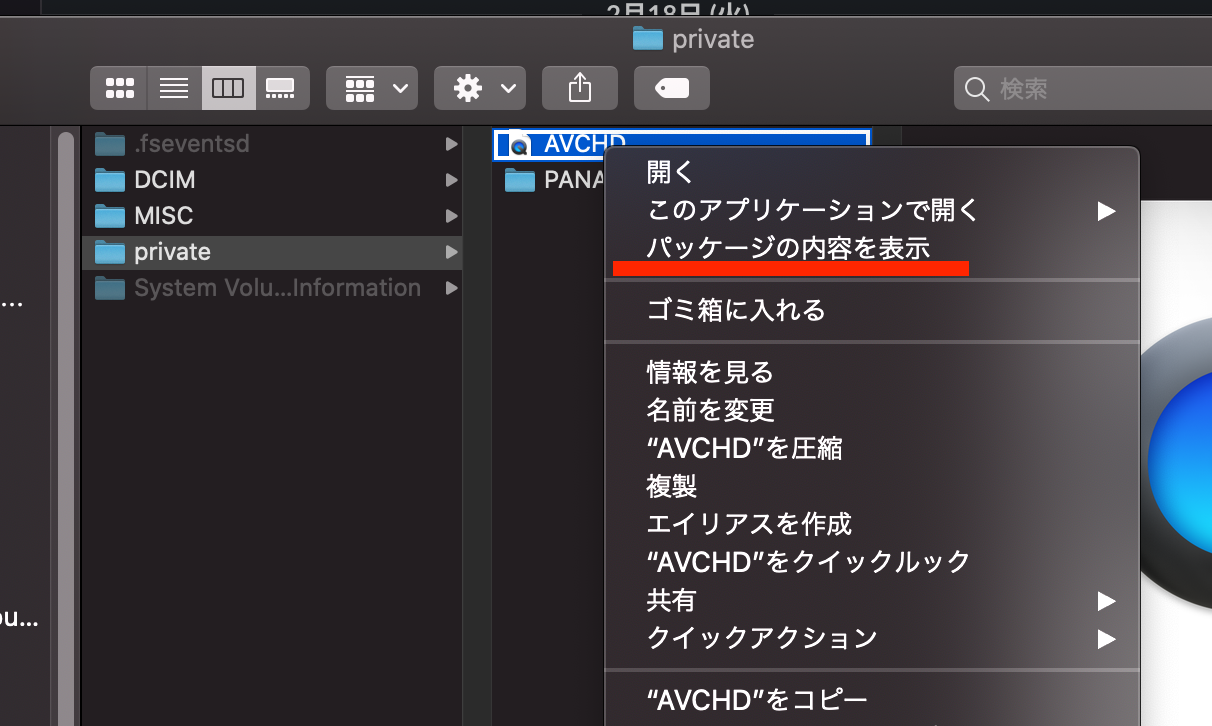
そのファイル中にはBDMVファイルがあり同じようにそのファイルを右クリックするとパッケージ内容を表示のメニューが表示されるのでクリックすると中身のファイルを表示する。

BDMVファイルを開くとようやくMTSファイルが表示される。
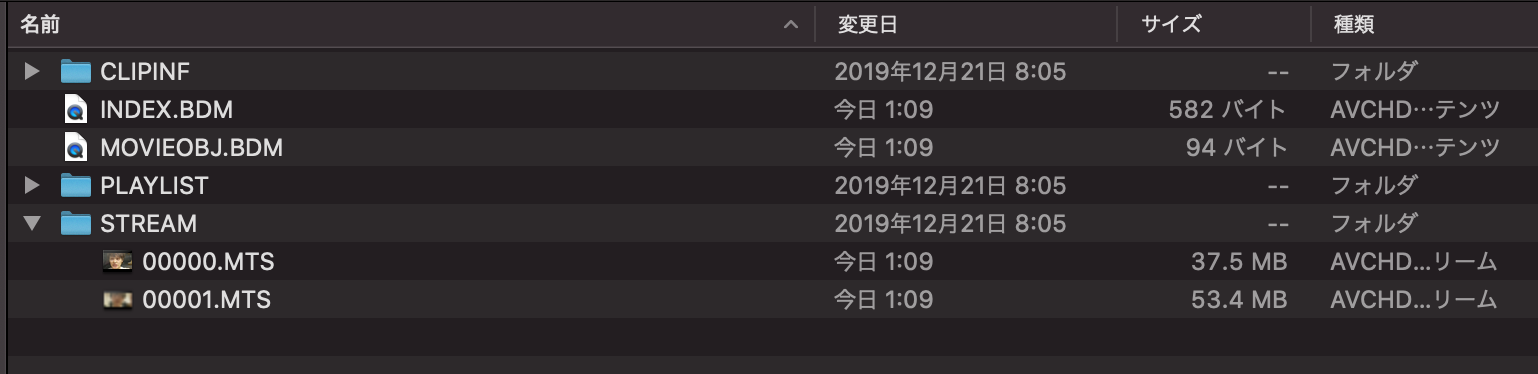
このままではffmpegからアクセスするとエラーを吐くので、適当なディレクトリにコピーする。
今回はホームディレクトリのムービーディレクトリの中にコピー
/Users/merarli/Movies/AVCHD_FILE/AVCHD_mac_test2/00000.MTS
/Users/merarli/Movies/AVCHD_FILE/AVCHD_mac_test2/00001.MTS
MTSファイルを1本のmp4ファイルに結合したい
今回はわかりやすいようにMTSファイルと同じディレクトリにlist.txtを作成
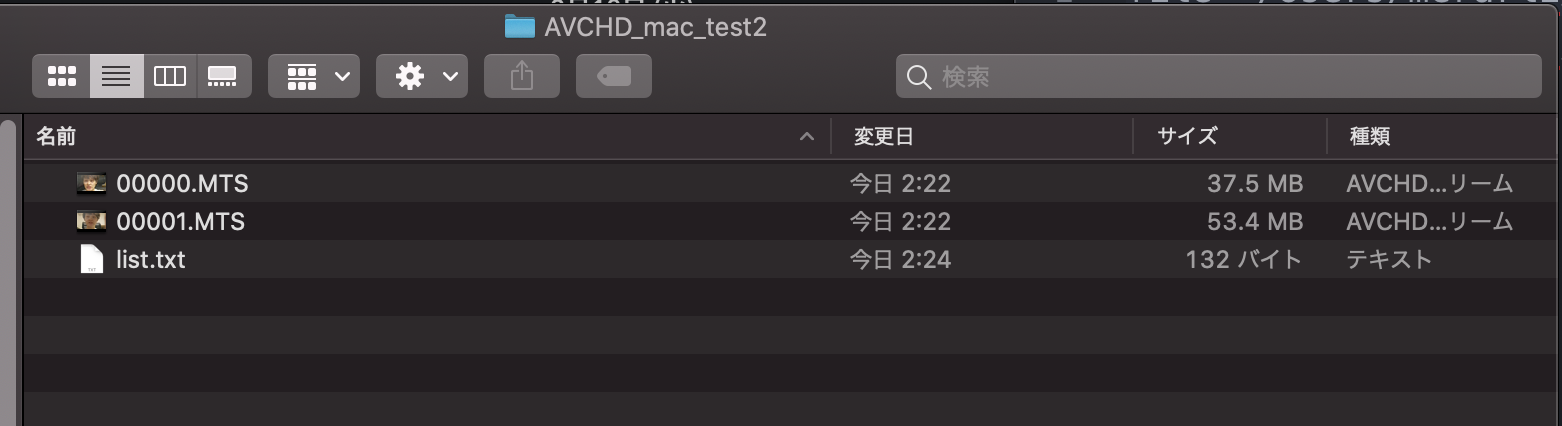
以下のように結合したい順番に動画ファイルパスを記述
/Users/merarli/Movies/AVCHD_FILE/AVCHD_mac_test2/list.txt
file '/Users/merarli/Movies/AVCHD_FILE/AVCHD_mac_test2/00000.MTS'
file '/Users/merarli/Movies/AVCHD_FILE/AVCHD_mac_test2/00001.MTS'
ffmpegでmp4に変換する
ffmpegはターミナルで以下のコマンドを入力することでインストールできる。
すでにインストール済みの方はスキップしてOK
brew install ffmpeg
最後にlist.txtに記入した動画ファイルを結合する。
以下のコマンドで/Users/merarli/Movies/AVCHDtomp4/のディレクトリにmov.mp4ファイルが出力される。
ffmpeg -safe 0 -f concat -i '/Users/merarli/Movies/AVCHD_FILE/AVCHD_mac_test2/list.txt' -c copy '/Users/merarli/Movies/AVCHDtomp4/mov.mp4'
